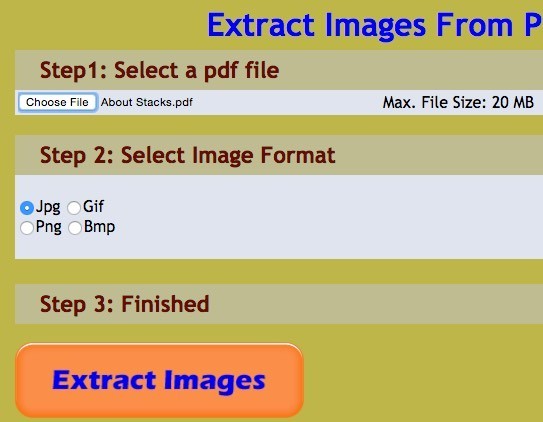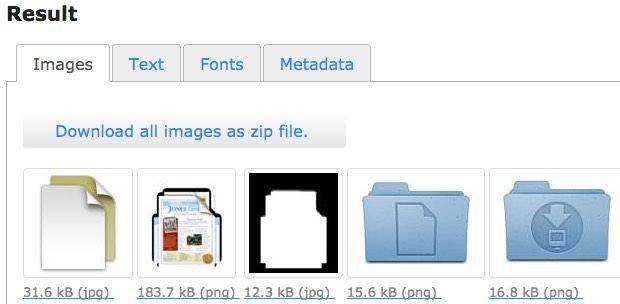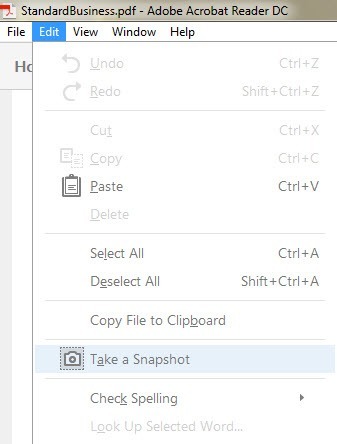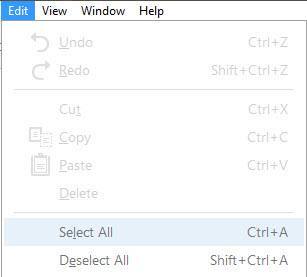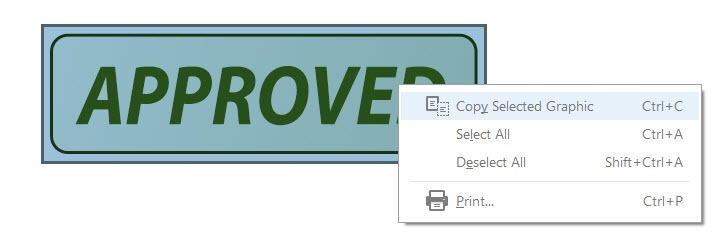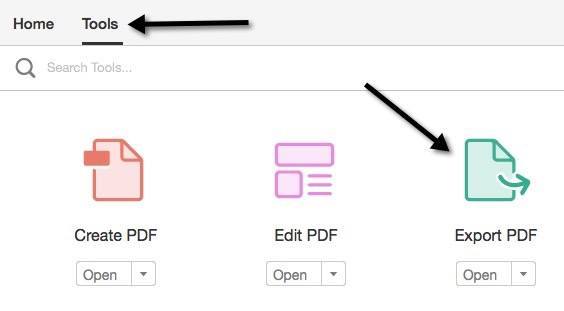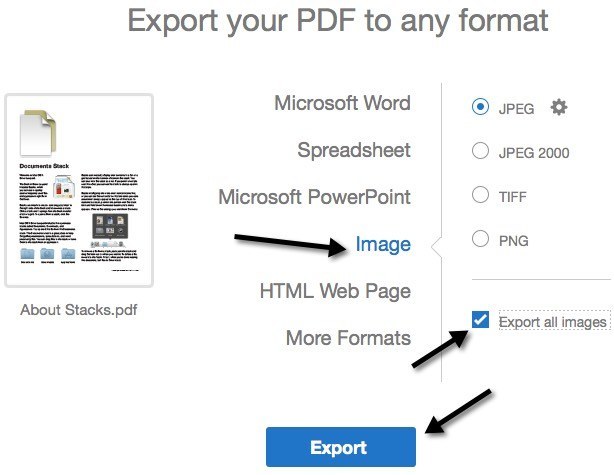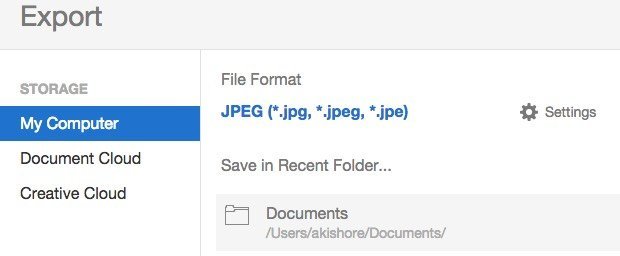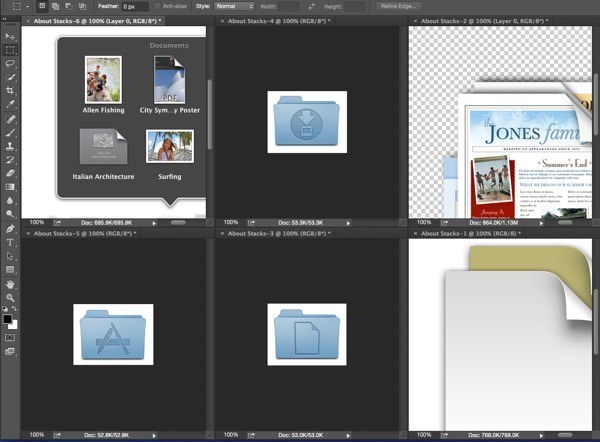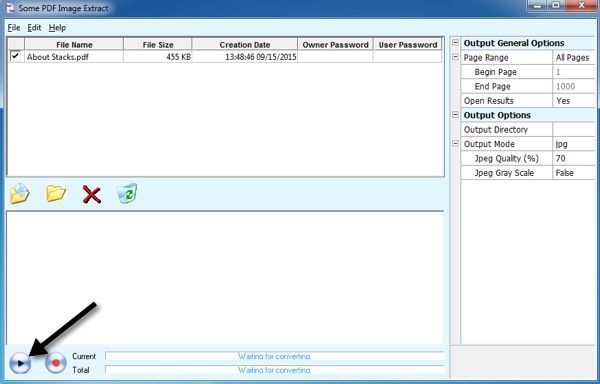Niedawno otrzymałem plik PDF pocztą e-mail zawierający kilka świetnych obrazów, które chciałem wyodrębnić jako oddzielne pliki JPEG, aby móc je przesłać do mojej witryny. Istnieje wiele sposobów na pobranie obrazu z pliku PDF, a najlepszy sposób zależy od narzędzi zainstalowanych w systemie.
W tym artykule omówię sześć najprostszych sposobów Mogłem dowiedzieć się, jak zrobić zdjęcie z pliku PDF. Zacznę od najbardziej podstawowych metod, które nie wymagają płatnego oprogramowania ani oprogramowania innej firmy, a następnie pokażę, jak można to zrobić w Adobe Acrobat Pro i Adobe Photoshop, jeśli masz zainstalowane.
Metoda 1 - Zrzut ekranu
Pierwsza metoda polega na wykonaniu zrzutu ekranu obrazu w pliku PDF. Oczywiście ta metoda jest przydatna tylko wtedy, gdy potrzebujesz uchwycić niewielką liczbę obrazów z pliku PDF.
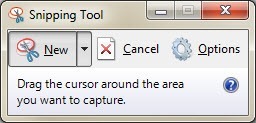
Możesz użyć trzeciego narzędzie do przechwytywania ekranu, jeśli już je masz, lub możesz użyć wbudowanego narzędzie do wycinania ekranu w systemie Windows 7 i wyżej lub Skróty przechwytywania ekranu w OS X. W obu systemach operacyjnych można uchwycić tylko część ekranu za pomocą wbudowanych funkcji systemu operacyjnego.
Metoda 2 - bezpłatne narzędzia online
Kolejną najprostszą metodą jest po prostu skorzystaj z bezpłatnej usługi online, która wyodrębni obrazy dla ciebie i pozwoli ci pobrać je pojedynczo lub jako skompresowane archiwum. Jedyne problemy z usługami online polegają na tym, że będą miały pewne ograniczenia dotyczące rozmiaru pliku PDF i liczby obrazów, które usługa wyodrębni bezpłatnie.
PDFaid.com jest okropnie wyglądającą witryną, która ma reklamy umieszczone w każdej wolnej przestrzeni na stronie, ale dobrze radzi sobie z wydobywaniem wysokiej jakości obrazów z plików PDF.
Wybierz plik, który może mieć maksymalnie 20 MB, wybierz preferowany format obrazu (JPG, GIF, PNG, BMP), a następnie kliknij przycisk Wyodrębnij obrazy. Po kilku sekundach pojawi się okienko dialogowe, w którym można kliknąć, aby pobrać plik ZIP ze wszystkimi obrazami.
ExtractPDF.com to kolejna dobra strona o bardziej przejrzystym wyglądzie i lepszy sposób prezentacji wyników. Po wybraniu pliku PDF, który może mieć tylko 14 MB, zobaczysz listę wszystkich znalezionych zdjęć wraz z małą miniaturką.
Podoba mi się to, ponieważ możesz wybrać zdjęcia do pobrania, jeśli nie chcesz ich wszystkich pobierać. Ta witryna pozwala tylko pobierać obrazy jako pliki PNG, więc musisz sam przekonwertuj je do innego formatu obrazu.
Metoda 3 - Adobe Acrobat Reader
Inna metoda którego użyłem, który działa dobrze, używa bezpłatnego programu Adobe Acrobat Reader. Najpierw otwórz plik PDF i przejdź do miejsca, w którym znajduje się obraz, który chcesz przechwycić.
Następnie kliknij menu Edytuji wybierz Weź Snapshot.
W tym momencie wystarczy kliknąć i przeciągnąć myszą nad obszarem obrazu, aby uchwycić zrzut ekranu , ale lepszym sposobem jest ponowne kliknięcie menu Edycjai wybranie Zaznacz wszystko.
Teraz kliknij prawym przyciskiem myszy obraz w pliku PDF, a zobaczysz opcję o nazwie Kopiuj zaznaczoną grafikę.
Obraz zostanie skopiowany do schowka i można go wkleić do dowolnego programu do edycji obrazu, aby zapisać go w preferowanym formacie. Wolę wykonać procedurę wyboru i kopiowania, ponieważ pobiera ona tylko obraz bez żadnych dodatkowych części ekranu.
Warto zauważyć, że pierwsze trzy metody wymagają wyodrębniania obrazów pojedynczo, a nie w partii lub wszystko na raz. Następne trzy metody pozwalają na grupowanie ekstraktów.
Metoda 4 - Adobe Acrobat Pro
Dla tych, którzy mają zainstalowany Adobe Acrobat Pro, znacznie łatwiej jest uzyskać wszystkie obrazy z pliku PDF na raz. Aby to zrobić, otwórz program Adobe Acrobat Pro DC i otwórz żądany plik PDF. Następnie kliknij Narzędzia, a zobaczysz kilka ikon, ale tym, na kogo chcesz kliknąć, jest Eksportuj plik PDF.
Po lewej stronie zobaczysz miniaturkę pierwszej strony dokumentu PDF, a po prawej stronie zobaczysz kilka opcji eksportu pliku. Kliknij Obraz, kliknij żądany format pliku, a następnie zaznacz pole Eksportuj wszystkie obrazy.
Kliknij przycisk Eksportuj, a otrzymasz kolejne okno dialogowe, w którym musisz wybrać lokalizację eksportowanych plików graficznych. Wybrany jest folder domyślny, ale możesz zmienić lokalizację, klikając przycisk Wybierz inny folder.
Kiedy klikniesz folder, pojawi się okno dialogowe Zapisz jakoi musisz nadać mu nazwę. Nazwa pliku dla każdego obrazu będzie zawierała cokolwiek, co wpiszesz jako nazwę bazową, a następnie numer strony i numer obrazu, np. CatPics_Page_1_Image0001.jpg.
Metoda 5 - Adobe Photoshop
Jeśli zamiast programu Acrobat Pro zainstalowano Photoshop, ale bardzo łatwo jest wyodrębnić wszystkie obrazy. Otwórz program Photoshop i otwórz plik PDF, tak jak zwykle otwierasz plik obrazu. Okno dialogowe importu pliku PDF pojawi się automatycznie.
Kliknij przycisk Obrazy, a następnie wybierz obrazy, które chcesz otworzyć w programie Photoshop. Użyj klawisza SHIFT, aby wybrać więcej niż jedno zdjęcie. Po kliknięciu przycisku OK każdy obraz zostanie otwarty w oddzielnej zakładce w programie Photoshop.
Metoda 6 - Darmowy program
Jeśli zastanawiasz się, dlaczego nie wspomniałem o żadnych darmowych programach, to dlatego, że większość z nich ma jakiś rodzaj adware lub spyware, który pojawia się podczas instalacji. Ponieważ jednak nie ma żadnej innej darmowej metody wypakowywania obrazów z pliku PDF innego niż metoda online, wspomnę o jednym programie, z którego korzystałem.
Niektóre ekstrakty obrazów PDF darmowy, ale jest trochę stary. Uruchomiłem plik EXE przez VirusTotal i wyszedł całkowicie czysty, więc to dobrze. Jedynym problemem jest to, że czasami się zawiesza i wydaje się, że nie istnieje żaden sposób obejścia tego problemu. Twój przebieg będzie się różnić.
Kliknij Plik, Otwórz i wybierz dokument PDF. W rzeczywistości można wybrać więcej niż jeden plik dla prawdziwego wyodrębniania obrazu wsadowego. Kliknij mały przycisk odtwarzania u dołu i rozpocznie się proces. Domyślnie tworzy folder na pulpicie o takiej samej nazwie, jak plik PDF zawierający wszystkie obrazy.
Tak więc na sześć sposobów można uzyskać obrazy z pliku PDF i mam nadzieję, że jedno z nich działa dla ciebie. Jeśli nie, opublikuj komentarz, a ja postaram się pomóc. Ciesz się!